
eMule, programma per il peer-to-peer, sebbene abbia perso molti utenti negli anni, è ancora vivo e vegeto e se anche voi continuate a utilizzarlo potreste aver bisogno di aggiornare la lista dei server. Nel nostro articolo vi diciamo come fare.
Per aggiornare i server eMule è necessario avere a disposizione una lista che sia non solo funzionante ma anche sicura e priva di server spia o file che potrebbero mettere a rischio l’integrità del vostro computer. Trattandosi di un vecchio programma sempre meno utilizzato, potrebbe rivelarsi difficile effettuare la procedura senza un po’ di conoscenza nel campo, anche se non impossibile. Vi invitiamo quindi a leggere con estrema attenzione il nostro articolo per evitare di incappare in una lista server eMule poco adatta alle vostre esigenze.
Cos’è eMule
Prima di effettuare alcun aggiornamento, è importante capire cosa sia eMule e per cosa viene utilizzato. Si tratta di un programma open source sviluppato nei primi anni 2000 per il peer-to-peer, ovvero la condivisione diretta di file tra utenti connessi da tutto il globo. Per scaricarlo basta recarsi sul sito ufficiale e recarsi nella pagina eMule download, dove potrete ottenere il software gratuitamente e installarlo sul vostro computer.
Ciò che è importante ricordare, però, è che è impossibile comunicare con altri utenti che sfruttano il programma se non si ha un server a cui connettersi. È qui che entrano in gioco gli eMule server, che permettono di agganciarsi alla rete eD2K e trovare i file che si vogliono scaricare, magari da trasferire sul proprio Smart TV Boxtramite una chiavetta USB per la visione diretta sul televisore.
Il software sfrutta anche una rete chiamata Kad eMule, che è invece serverless, molto utile per evitare i sempre presenti server spia. Il suo funzionamento prevede che ogni utente faccia da server per gli altri, pertanto è un sistema più lento.
Lista server eMule precompilata
Torniamo dunque al metodo di aggiornamento server eMule e diamo subito un’occhiata al modo migliore per eseguire la procedura. Innanzitutto sarà necessario aprire il programma, se non l’avete ancora installato vi invitiamo a farlo tramite l’eseguibile scaricabile dal sito ufficiale, dopodiché potrete avviare il programma e cliccare sull’icona del mulo in alto a sinistra con la scritta “Server”.
Il modo migliore per installare una nuova lista è eliminare quella già presente, pertanto quando vi apparirà la pagina con tutti i nomi dei server dovrete cliccare con il tasto destro del mouse su qualsiasi punto della schermata e poi scegliere la voce “Elimina tutti i server”, confermate la scelta e attendente che il programma cancelli tutti i server registrati. A questo punto sarà necessario inserire un URL, ovvero un link, che rimandi a una lista di server eMule aggiornati e sicuri, come vi state chiedendo? Molto semplice, nella stessa schermata precedente, quella dove avete eliminato la lista, troverete una voce a destra con scritto “Aggiorna server .met da URL”, con uno spazio bianco sotto dove inserire il link.
Le liste di server che ancora potete reperire in rete sono le seguenti:
http://edk.peerates.net/servers.met
http://www.gruk.org/server.met
Vi basterà quindi copiare uno dei due link e inserirlo nello spazio sopracitato, cliccando infine su “Aggiorna”. Attendete qualche minuto affinché il programma carichi tutti i server delle liste, potrete così iniziare a utilizzare quello più popolato o sul quale riuscite a trovare i file che avete intenzione di scaricare.
 Fire TV Stick
Fire TV Stick
Amazon Fire Stick funge da smart tv box ma è in effetti una chiavetta USB, pertanto è molto più sottile e occupa uno spazio notevolmente inferiore rispetto a quelli tradizionali. Bisogna solo connetterlo a una porta del proprio televisore e alla rete Internet.
L’Amazon Fire Stick non si alimenta da solo quando viene connesso al TV tramite la porta HDMI e il cavo che viene incluso per la ricarica è troppo corto e quindi piuttosto scomodo da usare.
Questo dispositivo è tra i più venduti online grazie alle prestazioni e all’ingombro ridottissimo. Inoltre è compatibile con Alexa e la confezione include anche un pratico telecomando.
 Smart TV
Smart TV
Questo TV Samsung è disponibile in diverse versioni: 43”, 50”, 55” e 65”. In tutti i casi parliamo di un modello venduto a un prezzo davvero competitivo. Vanta comunque la tecnologia 4K e il sistema HDR per una visione ancora migliore del colore; è compatibile con diversi assistenti vocali.
Alcuni utenti che hanno ordinato il TV online hanno ricevuto il prodotto danneggiato a causa del trasporto.
In questo momento è possibile acquistare il TV a un prezzo molto conveniente. Pur non essendo l’ultimo grido sul mercato, è un modello completo per funzioni e connessioni presenti.
 Tastiera Gaming Meccanica
Tastiera Gaming Meccanica
Questa tastiera meccanica è Logitech, una garanzia. È stata apprezzata soprattutto perché ha la retroilluminazione a un solo colore, è compatta, ha un design sobrio e un buon rapporto qualità/prezzo: ottima quindi anche per lavorare, non solo per giocare.
Ad alcuni utenti, dopo un po’ di tempo, alcuni tasti hanno cominciato a funzionare male, dovendo essere premuti più volte.
È una tastiera solida con telaio in alluminio, con un design minimale molto gradito e retroilluminazione dimmerabile.
Server univoci
Un’altra opzione è quella di aggiungere server uno per uno, inserendo tutte le informazioni necessarie al collegamento. Solitamente creare una lista in questo modo è più sicuro poiché si possono aggiungere server in cui si ha la massima fiducia, senza doversi affidare a delle liste precompilate che potrebbero nascondere server spia con file fasulli o virus.
Per aggiungerli vi basterà tornare nella schermata “Server”, dopodiché nella zona destra troverete sotto la voce “Nuovo Server” tre campi da compilare: IP o indirizzo, Porta e Nome. In basso abbiamo creato una lista di server sicuri che potete aggiungere sfruttando questi tre parametri:
Nome: eMule Security, IP: 80.208.228.241 Porta: 8369
Nome: Peerates.net, IP: 62.210.28.77 Porta: 7111
Nome: PeerBooter, IP: 212.83.184.152 Porta: 7111
Nome: Astra-1, IP: 103.73.66.116, Porta: 38407
Nome: eDonkey Server 1, IP: 176.103.50.225, Porta: 2442
Nome: eDonkey Server 2, IP: 176.103.56.135, Porta: 2442
Nome: eDonkey Server 3, IP: 91.226.212.11, Porta: 2442
Nome: Gaal, IP: 5.188.6.125, Porta: 31031
Dopo ogni inserimento dei tre parametri ricordate di premere “Aggiungi server”, così avrete creato una vostra lista personale.
eMule Adunanza
Avrete sicuramente sentito parlare di questa variante di eMule, ebbene si tratta di una “mod” pensata per lavorare meglio con le connessioni fibra ottica. Aggiornare la lista server con Adunanza è egualmente semplice, vi basterà cliccare sull’icona del mulo in alto a sinistra, dove c’è scritto “eD2k”, e vi si aprirà ancora una volta una schermata molto simile a quella dei Server di eMule classico. Ancora una volta dovrete eliminare la lista già presente, cliccando con il tasto destro del mouse in un punto qualsiasi della pagina, selezionando “Elimina tutti i server”.
Ora bisognerà inserire l’URL della lista server che desiderate nella zona dove trovate scritto “Aggiorna server .met da URL”. Qualora non riusciate a reperire una lista sicura potete usare la seguente, gestita dalla community di Adunanza:
http://update.adunanza.net/servers.met
Ora dovete solo cliccare su “Aggiorna” e il gioco è fatto. Per l’inserimento manuale dei server potete leggere il paragrafo precedente, recuperando le informazioni e i server già indicati.
Server per aMule
Altra variante, questa volta pensata per sistemi operativi Linux e MacOS, aMule ha un funzionamento del tutto simile a quello delle mod già descritte, l’unica differenza è rappresentata dalla terminologia che potrebbe essere leggermente differente. In questo caso per esempio non troverete la dicitura Server ma bensì “Reti”, dovrete dunque cliccare sul mappamondo che riporta tale voce e aggiungere il classico URL che rimanda alla lista server aggiornata, oppure provvedere all’inserimento manuale tramite IP, porta e nome.











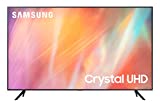



Vuoi saperne di più? Scrivici!
0 COMMENTI